
Noteshelf2~8月のアップデートを検証
実はノートアプリのNoteshelfの描画機能が8月に少し変わっていることに気づいていたのですが、ようやく記事化できる時が来ました。
以前Noteshelfについて書いた記事はこちらです↓。
今回何が変わったのかしっかり調べてみました。
※私が使っているのはAndroid用のNoteshelf2ですので、今回もこのNoteshelf2に関する情報になります。
Noteshelf2図形描画機能のアップデート
以前は図形アイコンをタップして図形の種類を選んでから描画する方法だったはずなのですが、今回のアップデートでは以下のように変更されています。
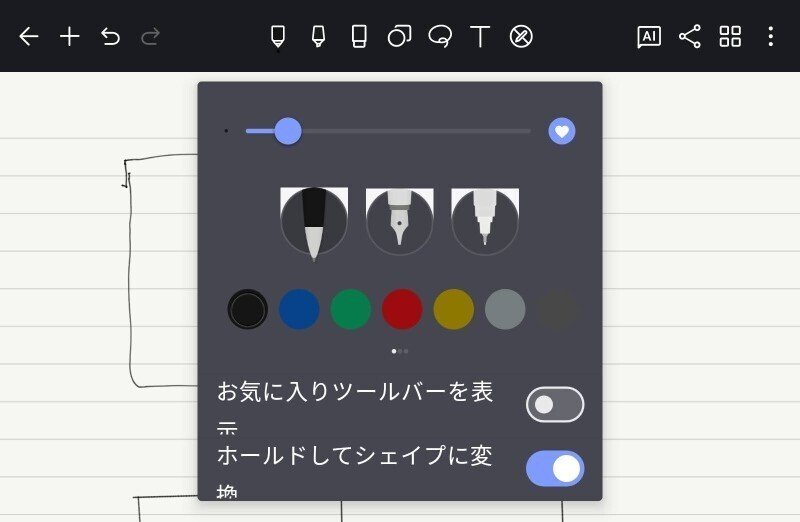
ペンツールをタップすると下の部分に追加されているのが「ホールドしてシェイプに変換」です。
これが何かと言えば、今までは描く前に行う必要があった図形の指定が不要になり、描いた後でホールドすることで図形に変わるという素晴らしい機能です。
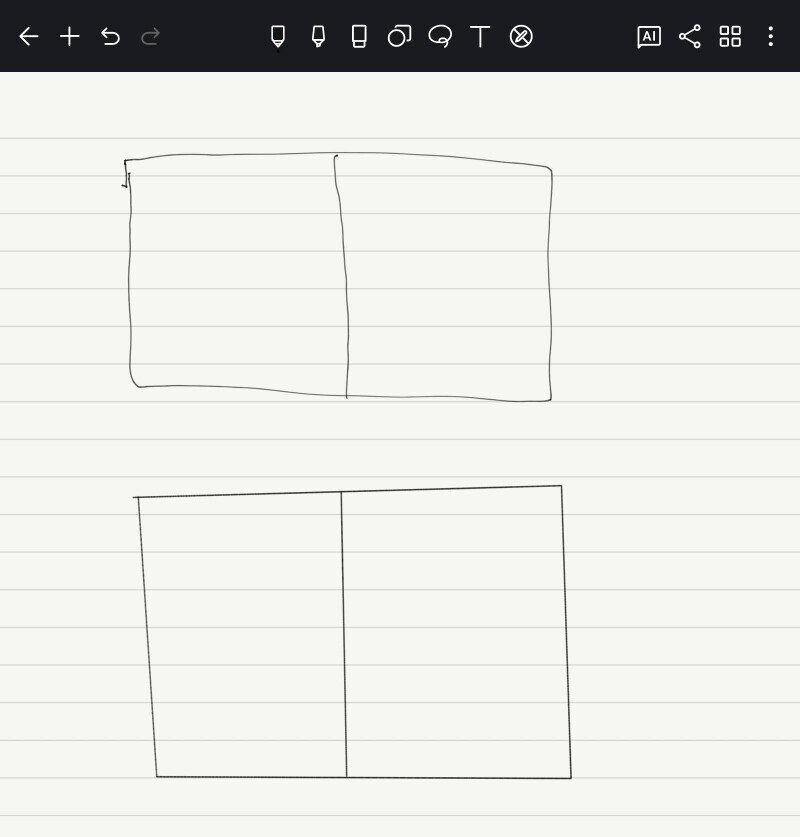
例えば、そのまま手書きで図形を描いたのが上の図ですが、ご覧の通り手書き感丸出しです(笑)。
しかし、下の図では水平ではないものの、まっすぐな線になっていますよね。
これは、一筆書きで四角を描いた後新しい機能でペンをそのまま少しホールド(長押し)することでまっすぐに変わった状態を表しています。
縦の線も同様に描き終えた後ペンをホールドしてまっすぐにしました。
これにより、毎回図形からペン、ペンから図形といった行き来をしなくてもよいようになったわけです。
ただし、この状態だとゆがんだ図形ができてしまう確率が高いですよね。
それを解決する手段もありました!
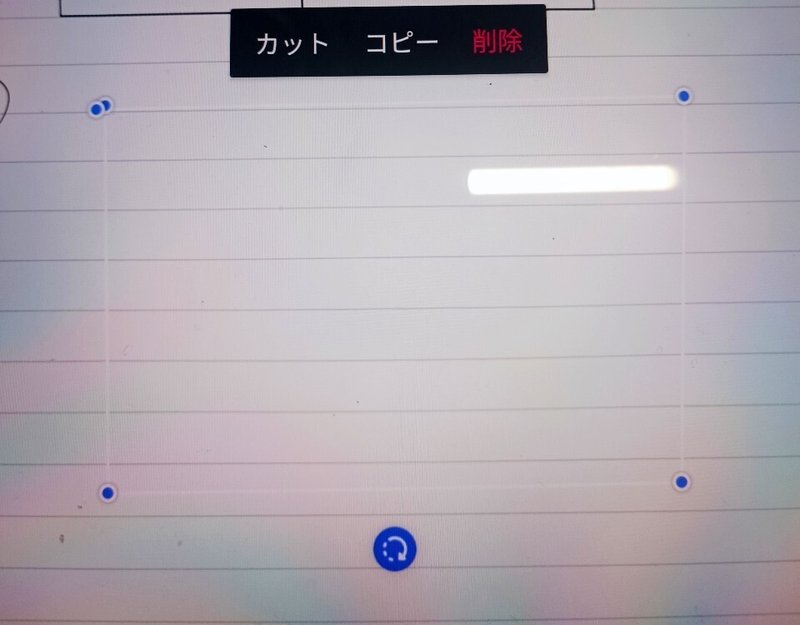
※スクリーンショットを撮影しようとしたのですが、そうすると確定されてしまい、この状態を写すことができなかったためやむを得ずカメラで画面を撮影しています。
線が白いので見ずらいですが、先ほどホールドしてまっすぐになった図形の終点をすぐにまたホールドしなおすとこのような状態になります。
この状態から青いポイントを調整して図形を水平に修正することが可能となります。
ただ、図形を描いてすぐに終点をホールドしなおすというのがかなり難しく、すぐに修正不可能な状態になってしまうようです。
こちらに関しては、自分の勉強に使う簡単な表程度であれば多少ゆがんでいても問題ないので、ホールド機能だけ使っていこうかなと思いました。
一方で直線を引くという場合には、とても役立つと感じますね。
Noteshelf2とGoogleドライブの同期
そして待望の機能として登場したのが、Googleドライブとの同期機能です。
これまでタブレットでNoteshelf2を使ってきましたが、同期機能が無かったため、ノートを別の端末で使うことはしませんでした。
しかし、Googleドライブで同期できるとなれば、何かの時に調べたり追記したりとスマホでも使うことができます。
同期の方法は、左上のメニューボタン(三本線)をタップし、設定を開きます。
設定の中にある「バックアップと同期」を選び、さらに「同期」内でGoogleドライブと連携します。
これでまたずいぶん使い勝手が上がることになりそうです。
今週の振り返り
相変わらず現在の中心となっているのはビジネス会計検定試験に向けた勉強ですが、中小企業診断士の勉強も忘れてはいません。
特にどっぷりと財務会計の勉強につかるという意味でも有効な事例Ⅳは引き続き「解き方」で理解を深めているところです。
今回はじっくりゆっくり完全に理解できるまでという気持ちで進めているため、テーマ5の取替投資のところでかなり時間がかかっています。
せっかくですから、焦らず深いところまで触れていきたいです。
来週こそは少し涼しくなるのでしょうか?秋の気配はどこに?季節の変わり目で体調を崩さないように気を付けてまいります。
この記事が気に入ったらサポートをしてみませんか?
